PDF JPG'ye Nasıl Dönüştürülür
PDF'yi JPG'ye nasıl dönüştüreceğinizi bilmek çeşitli nedenlerle çok faydalı olabilir. İster bir PDF dosyasından görüntü çıkarmak ister içeriğinizi daha paylaşılabilir hale getirmek isteyin, sürecin göz korkutucu bir görev olması gerekmez.
Bu makalede, zahmetsizce PDF dosyalarınızı JPG resimlerine dönüştürmenize yardımcı olabilecek 5 basit ve verimli hizmeti keşfedeceğiz. Masaüstü yazılımlardan çevrimiçi araçlara kadar, çeşitli ihtiyaç ve tercihlere yönelik seçenekler sunuyoruz.

PDF'den JPG'ye dönüştürücüleri nasıl seçtik
PDF'den JPG'ye dönüştürme hizmetlerini seçerken bir dizi kriter kullandık:
- Dönüşüm doğruluğu. Dönüştürücüler, içeriğin kalitesinden veya bütünlüğünden ödün vermeden PDF'yi JPG'ye doğru bir şekilde değiştirmelidir.
- Kullanım kolaylığı. Araçlar sezgisel bir arayüze ve basit bir dönüştürme sürecine sahip olmalıdır.
- Toplu dönüştürme. PDF'den görüntüye dönüştürücüler, zamandan ve emekten tasarruf etmenize yardımcı olmak için toplu dönüştürme özellikleri sunmalıdır.
Yöntem 1. Icecream PDF Converter
Icecream PDF Converter, PDF dosyalarını JPG ve diğer popüler görüntü formatlarına dönüştürmek için harika bir programdır. Çok çeşitli araçlara sahip basit ve güvenilir bir programdır, bu da onu birçok kullanıcı için tercih edilen bir seçim haline getirir.
PDF'yi JPG'ye kolayca dönüştürmeyi öğrenmek için bu kılavuzu izleyin:
- Ücretsiz PDF'den JPG'ye dönüştürücüyü bilgisayarınıza indirin ve kurun.
- Programı başlatın ve ana pencereden "From PDF" seçeneğini seçin.
- Belgeleri "PDF Dosyası Ekle" düğmesine tıklayarak veya program penceresine sürükleyip bırakarak yükleyin.
- Açılır menüden "JPG" seçeneğini seçin ve gerekirse sayfa aralıkları ekleyin.
- Hazır olduğunuzda, PDF'den JPG'ye dönüştürme işlemini başlatmak için "Dönüştür" düğmesine tıklayın. Dönüştürülen dosyalar belirlenen klasöre kaydedilecektir.
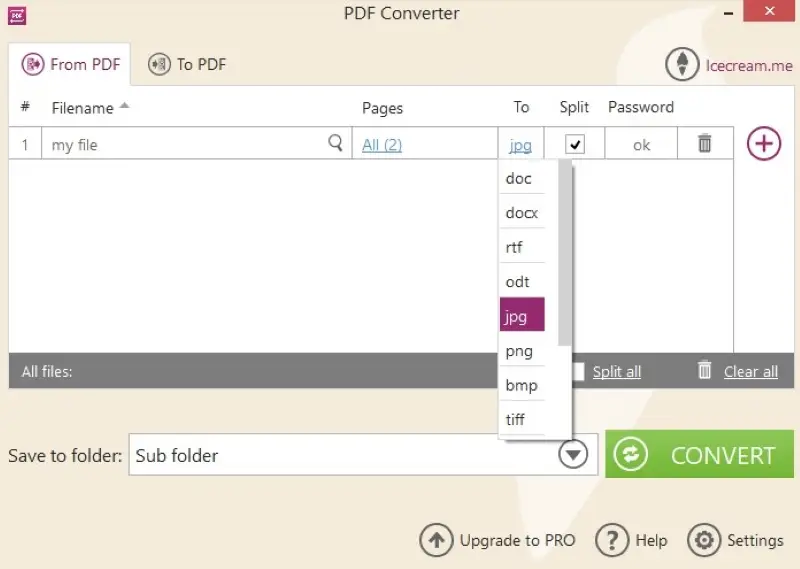
Artıları:
- Kullanıcı dostu arayüz. PDF'den resme çevirme, kullanıcı dostu bir arayüz sunarak çeşitli teknik uzmanlık seviyelerine sahip kişiler tarafından erişilebilir olmasını sağlar.
- Toplu dönüştürme. Yazılım, toplu işlemeyi destekleyerek birkaç PDF belgesini aynı anda JPG görüntülerine dönüştürmenize olanak tanır ve bu da çok zaman kazandırabilir.
- Görüntü kalitesi. Dönüştürme işlemi kalite kaybı olmadan hızlı ve etkilidir. Dönüştürülen görüntü orijinal PDF'nin tüm içeriğini korur.
- Sayfa seçimi. PDF dönüştürme için belirli sayfa aralıklarını seçebilirsiniz. Bu, yalnızca belirli sayfaları çıkarmanız gerektiğinde faydalıdır.
- Çıktı formatları. Yazılım, JPG'ye ek olarak PDF'leri PNG, BMP ve TIFF gibi diğer görüntü formatlarına dönüştürebilir.
Icecream PDF Converter, PDF'nizi JPG'ye ve diğer resim formatlarına hiçbir zorluk veya kalite kaybı olmadan değiştirmenize olanak tanır. Belgelerinizi dönüştürmek için hızlı bir çözüme ihtiyacınız varsa, bu ücretsiz yazılımı deneyin!
Yöntem 2. Preview
Bir PDF dosyasını JPG görüntüsüne dönüştürmek Preview ile hızlı ve kolay bir şekilde gerçekleştirilebilir. Bu, MacOS bilgisayarlar için yerleşik bir programdır. Bu yöntem ücretsizdir ve herhangi bir ek yazılım gerektirmez.
Bu kılavuz, bu yazılımı kullanarak bir PDF'nin JPG'ye nasıl dönüştürüleceğini gösterecektir:
- Dönüştürmek istediğiniz PDF'yi Preview'de açın.
- "Dosya" menüsüne gidin ve görüntülenen açılır menüden "Dışa Aktar"ı seçin.
- Çıkış formatı olarak "JPEG" seçin. Görüntü kalitesini ve çözünürlüğünü ayarlayın.
- Dışa aktarılan dosyayı adlandırın ve nereye kaydetmek istediğinizi seçin.
- "Kaydet" seçeneğine tıkladığınızda PDF'niz otomatik olarak JPG görüntüsüne dönüştürülecektir.
Artıları:
- Dahili. Yazılım önceden yüklenmiş olarak gelir ve Mac kullanıcılarına hiçbir ek ücret ödemeden sunulur.
- Sezgisel. Program kullanıcı dostu bir arayüze sahiptir. Minimum teknik bilgiye sahip kullanıcılar bile PDF'yi JPG'ye hızlı bir şekilde değiştirebilecekler.
- Düzenleme araçları. Preview temel görüntü düzenleme yetenekleri sunar. Dönüştürme işleminden sonra JPG dosyalarında kırpma, döndürme ve yeniden boyutlandırma gibi basit ayarlamalar yapabilirsiniz.
Eksileri:
- Sınırlı özellikler. Yazılım öncelikle temel bir belge görüntüleyici olarak tasarlanmıştır ve dönüştürme yetenekleri sınırlıdır.
- Toplu işlem yok. Her PDF'yi tek tek JPG'ye dönüştürmeniz gerekir, bu da birden fazla dosya için zaman alıcı olabilir.
Genel olarak, Preview ile bir PDF dosyasını JPEG görüntüsüne çevirmek, herhangi bir ek yazılım gerektirmeden veya para harcamadan görevi yerine getirmek için takip etmesi kolay bir yaklaşımdır!
Yöntem 3. Adobe Acrobat Pro
Adobe Acrobat Pro, PDF dosyaları oluşturmak, düzenlemek, yönetmek ve paylaşmak için kullanılan gelişmiş bir yazılımdır. Dosyalarınızın yüksek kaliteli, yazdırılabilir sürümlerine ihtiyaç duyduğunuzda PDF'den JPG'ye çevirmek için kullanmak tercih edilen yol olabilir.
İşte bunu nasıl başaracağınıza dair adım adım bir kılavuz:
- İstediğiniz PDF dosyasını Adobe Acrobat'da açın.
- Sağ bölmeye gidin ve "Dışa Aktar PDF" aracına tıklayın.
- Açılır menüden "Görüntü" öğesini seçin.
- "JPG" formatını seçin.
- "Dışa Aktar" seçeneğine tıkladığınızda dosyanız seçilen formatta dışa aktarılacaktır.
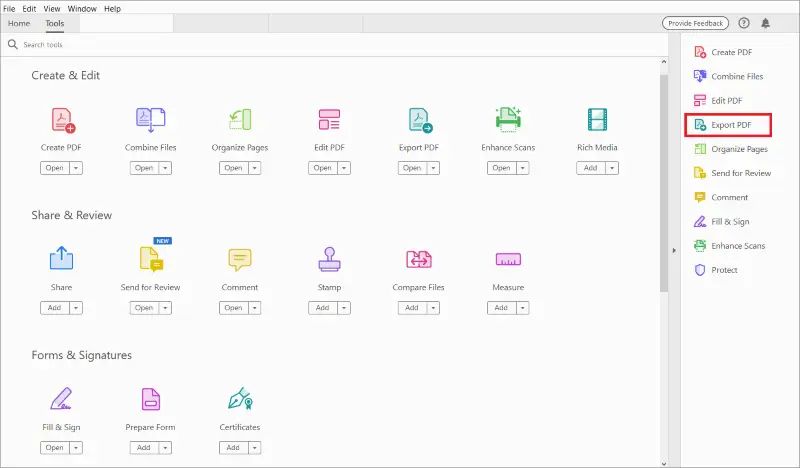
Artıları:
- Optimum performans. PDF'den JPG'ye dönüştürücü, dışa aktarılan görüntünün orijinal çözünürlüğünü ve kalitesini korumasını sağlayarak baskı için uygun hale getirir.
- Özelleştirme seçenekleri. İstediğiniz sonuçları elde etmek için dışa aktarmadan önce görüntü boyutunu, renk modunu ve diğer ayarları değiştirebilirsiniz.
- Çok yönlülük. Bu güçlü bir PDF editörüdür, bu nedenle sadece PDF'yi JPG'ye dönüştürmekle sınırlı değildir. PDF belgelerini birleştirme, güvence altına alma ve düzenleme gibi çeşitli diğer görevleri yerine getirebilir.
Eksileri:
- Maliyetli. Bu, abonelik tabanlı fiyatlandırma modeline sahip profesyonel bir yazılımdır. Program bireysel kullanıcılar için pahalı olabilir, özellikle de tüm özelliklerine ihtiyaç duymuyorlarsa ve yalnızca PDF'yi görüntüye dönüştürmek için temel araçlara ihtiyaç duyuyorlarsa.
- Öğrenme eğrisi. Uygulama, PDF'den JPG'ye yapmanın yanı sıra çok çeşitli özellikler sunarken, bazı kullanıcılar için daha dik bir öğrenme eğrisine sahiptir.
Adobe Acrobat Pro, kapsamlı özellikleri nedeniyle hem kişisel hem de profesyonel amaçlar için yaygın olarak kullanılmaktadır. Bununla birlikte, maliyet ve öğrenme eğrisi, temel ihtiyaçları olan bireysel kullanıcılar için engel teşkil edebilir.
Yöntem 4. iLovePDF
PDF'yi resme çevirme işlemi için iLovePDF kullanmak, işi tamamlamak için hızlı ve basit bir çözümdür. Kullanıcı dostu ve web tarayıcıları üzerinden erişilebilir olacak şekilde tasarlanmıştır, bu da onu geniş bir kitle için uygun hale getirir.
PDF'nizi görüntü olarak nasıl kaydedeceğiniz aşağıda açıklanmıştır:
- iLovePDF adresini ziyaret edin.
- "PDF dosyası seç" seçeneğine tıklayın veya belgenizi belirlenen alana sürükleyip bırakın.
- "Page to JPG" görüntüsünü seçin ve "Normal" ve "High" kalite arasında seçim yapın.
- "JPG'ye Dönüştür" düğmesine basın. Görüntüleri cihazınıza, Dropbox'a veya Google Drive'a kaydedin ya da paylaşılabilir bir bağlantı oluşturun.
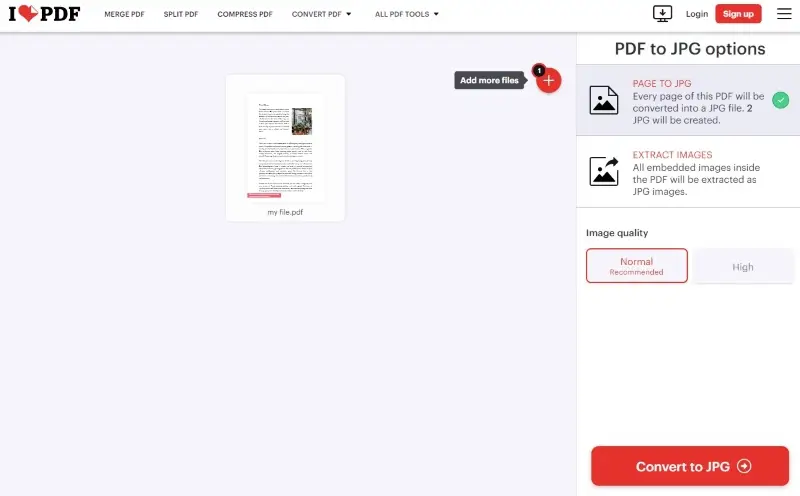
Artıları:
- Çevrimiçi erişilebilirlik Bu çevrimiçi bir PDF'den JPG'ye dönüştürücüdür, böylece internet bağlantısı olan herhangi bir cihazdan erişebilir ve kullanabilirsiniz. Herhangi bir yazılım yüklemenize gerek yoktur.
- Boyut küçültme. Platform, dönüştürme işlemi sırasında görüntü kalitesini seçmek için seçenekler sunar, bu da son JPG görüntülerinin boyutunu azaltmaya yardımcı olur.
- Temel düzenleme. Bir PDF dosyasını JPG görüntülerine dönüştürmekle kalmaz, aynı zamanda PDF belgenizi döndürebilirsiniz. Bu, dosyaları dönüştürme için hazırlarken faydalı olabilir.
Eksileri:
- Dosya boyutu. Ücretsiz sürüm, yükleyebileceğiniz ve işleyebileceğiniz dosyaların boyutunu 25 MB ile sınırlar. Premium aboneliğe yükseltme yapmadan daha büyük PDF'ler desteklenmez.
- Toplu dönüştürücü. PDF'den görüntüye işleme toplu dönüştürme özelliğine sahip olsa da, bir seferde yalnızca 2 dosyayı dönüştürebilirsiniz.
Özetle, iLovePDF PDF'yi JPG'ye çevirmek için kullanışlı bir çevrimiçi araçtır, ancak kullanıcılar sınırlamalarının farkında olmalıdır.
Yöntem 5. PDF Candy
PDF Candy, PDF dosyalarıyla çalışmak için çeşitli özellikler sunan çevrimiçi bir platformdur. Kullanıcı dostu arayüzü ve sağlam işlevselliği ile bu ücretsiz çevrimiçi PDF dönüştürücü, verimli PDF'den JPG'ye dönüştürme için başvurulacak bir çözüm olarak öne çıkıyor.
İşte bir kılavuz:
- Web tarayıcınızı açın ve çevrimiçi PDF'den JPG'ye dönüştürücü adresine gidin.
- İstediğiniz PDF(ler)i yüklemek için "Dosya(lar) ekle"ye tıklayın. Ayrıca doğrudan web sayfasına sürükleyip bırakabilirsiniz.
- Çıktı JPG görüntüleri için kaliteyi ayarlayın.
- İşlemi başlatmak için "PDF Dönüştür" düğmesine basın.
- Dönüştürme işlemi tamamlandığında, hizmet size dönüştürülen dosyaları indirebileceğiniz bağlantılar sağlayacaktır.
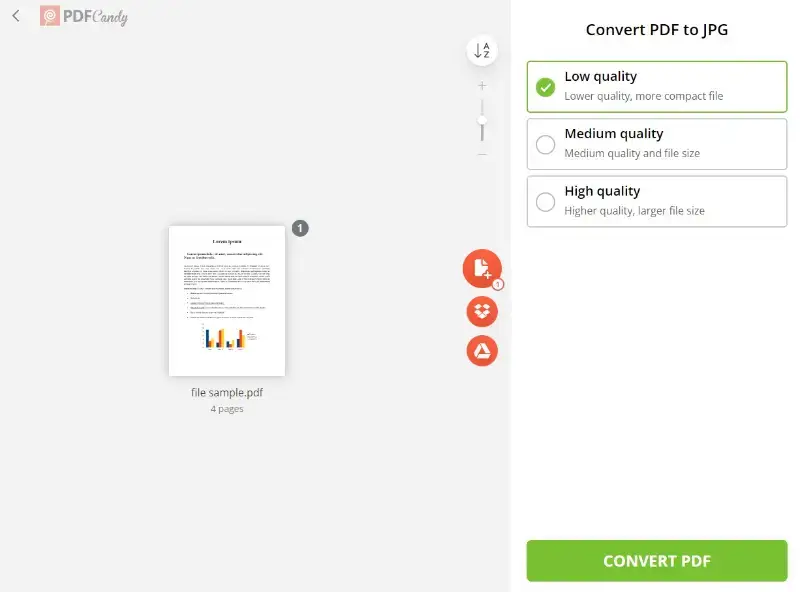
Artıları:
- Kalite seçenekleri. PDF'den JPG'ye çevirme aracı düşük, orta ve yüksek kalite arasında seçim yapmanızı sağlar. Bu, sunumlar için görüntü netliğine veya web paylaşımı ve e-posta gönderimi için daha küçük dosya boyutlarına ihtiyacınız varsa kullanışlıdır.
- Dışa aktarma seçenekleri. Her bir resmi bireysel olarak indirebilir veya tüm dosyaları bir ZIP arşivi halinde indirmeyi seçebilirsiniz.
- Çok yönlü araçlar. Platform, PDF dosyalarıyla çalışmak için dönüştürme, düzenleme, birleştirme, bölme ve daha fazlası dahil olmak üzere çok çeşitli başka araçlar sunar.
Eksileri:
- Boyut sınırlamaları. Platform, işlenecek dosyalar için 50 MB boyut sınırlamasına sahiptir. Bu, büyük belgeler veya multimedya dosyalarıyla çalışan kullanıcılar için kısıtlayıcı olabilir.
Genel olarak, PDF Candy'nin sezgisel arayüzü ve çevrimiçi erişilebilirliği, onu belge dönüşümlerini kolaylaştırmak isteyen bireyler, işletmeler, öğrenciler ve profesyoneller için değerli bir varlık haline getiriyor.
PDF ve JPG: karşılaştırma tablosu
| Özellik | JPG | |
|---|---|---|
| Dosya Türü. | Belge. | Görüntü. |
| Sıkıştırma. | Kayıpsız veya Kayıplı. | Kayıplı sıkıştırma. |
| Dosya Boyutu. | Genellikle daha büyük. | Daha küçük dosya boyutu. |
| Görüntü Kalitesi. | Grafikler ve metinler için yüksek kalite. | Yüksek sıkıştırma ile görüntü kalitesi düşer. |
| Metin Desteği. | Metin, köprüler ve açıklamaları destekler. | Metin desteği yoktur; yalnızca görüntü formatıdır. |
| Şeffaflık. | Şeffaflığı destekler (vektör grafiklerle). | Şeffaflık desteği yoktur (PNG/JPEG 2000 ile kullanılmadıkça). |
| Çözünürlük. | Bağımsız (vektör tabanlı). | Çözünürlüğe bağlı (piksel tabanlı). |
| Kullanım. | Belgeler, kılavuzlar, e-kitaplar ve formlar için en uygun. | Fotoğraflar, web görüntüleri ve basit grafikler için ideal. |
| Güvenlik Özellikleri. | Şifreleme, parola koruması ve dijital imzaları destekler. | Güvenlik özelliği yoktur. |
| Ölçeklenebilirlik. | Ölçeklenebilir (vektör tabanlı). | Ölçeklenemez (piksel tabanlı). |
| Çoklu Sayfa Desteği. | Çok sayfalı belgeleri destekler. | Dosya başına tek resim. |
| Arama Özelliği. | PDF'deki metinler aranabilir (metin tabanlı ise). | Resim olduğu için aranamaz. |
| Esneklik. | Düzen ve içerik için özel araçlarla düzenlenebilir. | Resim düzenlemeyle sınırlıdır; yapısal değişiklikler yapılamaz. |
Sıkça Sorulan Sorular
- Parola korumalı bir PDF'yi fotoğrafa'ya çevirme yapabilir miyim?
- Evet, ancak etkili bir şekilde dönüştürmek için şifreyi girmeniz gerekecektir. Alternatif olarak, dönüştürmeden önce PDF şifresini kaldırabilirsiniz.
- PDF'den JPG'ye geçerken köprüleri koruyabilir miyim?
- Hayır, PDF ve JPG arasında geçiş yaparken köprüler korunamaz. Bu dosya biçimi, genellikle bir PDF belgesinde bulunan köprüleri veya diğer etkileşimli öğeleri desteklemez.
- PDF dosyalarını JPG'ye dönüştürdüğümde hangi sayfa boyutlarıyla karşılaşabilirim?
- JPG'ye dönüştürülmüş PDF sayfaları, genellikle PDF sayfalarının orijinal boyutlarına göre kaydedilir. Ancak, bazı dönüştürme yöntemleri sayfa boyutunu değiştirebilir. Dönüştürme işlemi sırasında sayfa boyutlarıyla ilgili seçenekleri kontrol edebilirsiniz.
- Dönüştürme işleminden sonra dosya boyutu nasıl etkilenir?
- JPG formatında genellikle dosya boyutu küçülür, ancak bu kaliteyi etkileyebilir. Dönüştürme ayarlarında genellikle kalite ve sıkıştırma seçenekleri bulunur, böylece dosya boyutunu ve kalitesini ayarlayabilirsiniz.
PDF'yi JPG'ye dönüştürme hakkında ipuçları
- Toplu olarak dönüştürün. Dönüştürülmesi gereken birden fazla PDF belgeniz varsa, her seferinde bir tane yerine hepsini bir kerede dönüştürebilirsiniz.
- Sayfa aralığı. Belgenin tamamını mı yoksa belirli sayfaları mı dönüştürmek istediğinize karar verin. Birçok dönüştürücü sayfa aralıklarını seçmenize izin verir, bu da büyük PDF'ler için kullanışlı olabilir.
- Çıktı kalitesini kontrol edin. İstediğiniz sonucu elde etmek için JPG dosyasını indirmeden önce her zaman çıktı kalitesini önizlediğinizden emin olun.
- Çözünürlüğü kontrol edin. PDF'yi JPG'ye dönüştürürken, görüntünün büyütüldüğünde pikselleşmemesi veya bulanıklaşmaması için ihtiyaçlarınız için doğru çözünürlüğü seçmek önemlidir.
- Dosya boyutu. Ortaya çıkan JPG görüntülerinin boyutuna dikkat edin. Küçük tutmanız gerekiyorsa, görüntü sıkıştırma veya kalite ayarlarını buna göre yapın.
- Belgelerinizi koruyun. Hassas bilgiler içeren herhangi bir dosyayı paylaşmadan önce, bunları bir filigranla koruduğunuzdan emin olun. Bu, görüntünün sahipliğini belirleyecektir.
- Orijinal dosyaları yedekleyin. PDF'den JPG'ye çevirmeden önce orijinal belgelerinizi yedeklediğinizden emin olun. Bu, gerektiğinde dosyaya her zaman geri dönebilmenizi sağlar.
Sonuç
Gördüğünüz gibi, bu dört kullanıcı dostu hizmet sayesinde PDF JPEG'ye yapmak hiç bu kadar kolay olmamıştı.
İster Icecream PDF Converter'ın güçlü yeteneklerini, ister Preview'ın sezgisel arayüzünü, ister iLovePDF'in sorunsuz çevrimiçi deneyimini, ister Adobe Acrobat Pro'nun profesyonel araçlarını tercih edin, PDF belgelerini zahmetsizce görüntü formatına dönüştürecek araçlarla donatılmış olursunuz.
Artık PDF'nizi JPG resimlere nasıl dönüştüreceğinizi biliyorsunuz ve herkes tarafından paylaşılabilecek ve keyif alınabilecek yüksek kaliteli, görsel olarak çekici resimleri başarıyla oluşturabilmelisiniz.


